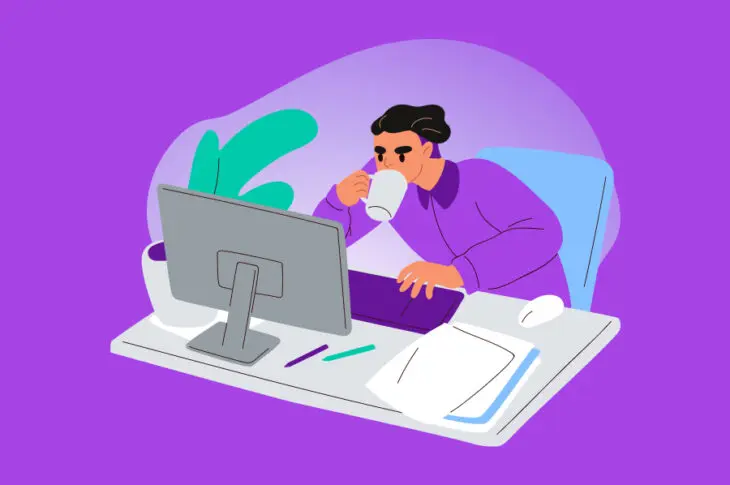Ihre WordPress-Startseite (auch als Homepage bezeichnet) ist das Erste, was die meisten Besucher sehen werden, wenn sie auf Ihre Website gelangen. Daher ist sie entscheidend, um einen guten ersten Eindruck zu machen.
Während Ihre Startseite normalerweise Ihre neuesten Beiträge anzeigt, möchten Sie vielleicht etwas Angepassteres, um Ihren wichtigsten Inhalt hervorzuheben. Glücklicherweise gibt es viele Optionen auf der WordPress-Plattform.
Was ist die WordPress-Startseite (Front Page)?
Ihre Startseite ist die Homepage Ihrer WordPress-Site. Standardmäßig werden Ihre Blog-Beiträge angezeigt, beginnend mit den neuesten Einträgen. WordPress ermöglicht es Ihnen, die Anzahl der angezeigten Beiträge festzulegen und sogar Teaser für andere Beiträge einzuschließen (abhängig von den Optionen Ihres Themes).
Glücklicherweise ermöglicht es WordPress Ihnen, jede Seite als Ihre Startseite zu verwenden. Das bedeutet, dass Sie entweder eine statische Seite oder eine angepasste Seite verwenden können. Die letztere Option ist besonders interessant, da sie es Ihnen ermöglicht, sich von anderen Seiten abzuheben, die dasselbe Thema verwenden.
Die Vorteile einer angepassten Startseite umfassen die Möglichkeit,:
- Optimieren Sie Ihre statischen Inhalte.
- Besser darstellen, worum es bei Ihrer Website geht — ihre Mission, besondere Merkmale, Kernwerte usw.
- Fügen Sie mehrere starke Handlungsaufforderungen (CTA) hinzu, die gut sichtbar sind.
Das Anpassen Ihrer WordPress-Startseite ermöglicht es Ihnen, deren Aussehen so zu verfeinern, dass es Ihren Anforderungen entspricht. Es kann Ihnen auch einen wichtigen Vorteil gegenüber anderen Websites mit ähnlichen Themen bieten. Lassen Sie uns einige Möglichkeiten betrachten, wie Sie Ihre Startseite in WordPress anpassen können.
3 Möglichkeiten, Ihre WordPress-Startseite (Front Page) anzupassen
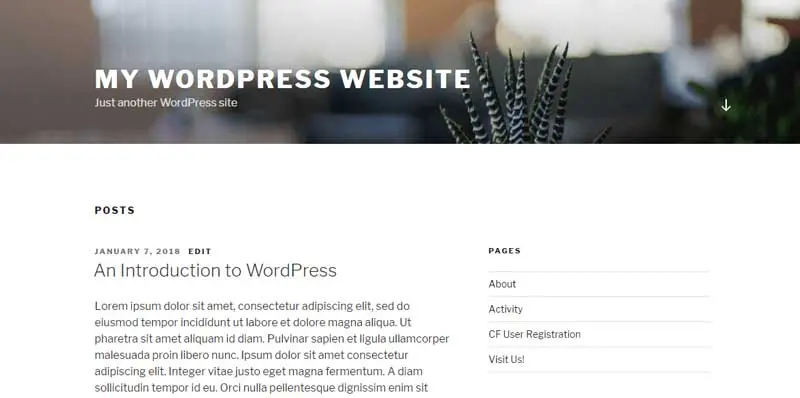
Bevor Sie eine dieser Methoden implementieren, ist es wichtig, zuerst Ihre Seite zu sichern. Dies stellt sicher, dass Sie Änderungen, die Ihnen nicht gefallen, einfach zurücksetzen können.
1. Wählen Sie, ob Beiträge oder eine statische Seite angezeigt werden sollen
Um zu beginnen, gehen Sie zu Ihrem Armaturenbrett und wählen Sie Einstellungen > Lesen. Hier können Sie wählen, ob Ihre Startseite Ihre neuesten Beiträge oder statischen Inhalt anzeigt:
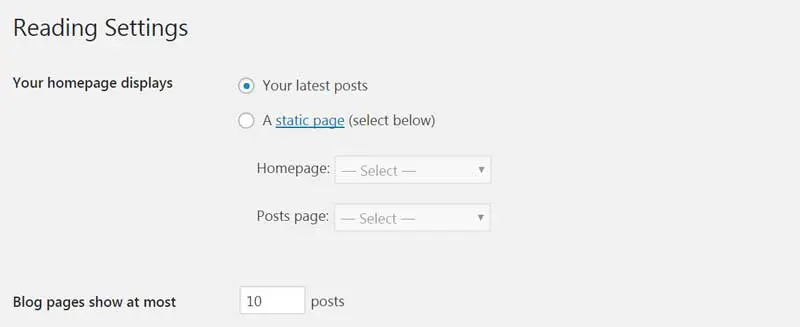
Wenn Sie einen Blog betreiben, möchten Sie möglicherweise Ihre neuesten Beiträge priorisieren. Für diese Option können Sie den Wert im Feld Blog-Seiten zeigen höchstens ändern. Dies legt eine maximale Anzahl von angezeigten Beiträgen fest.
Wenn Sie stattdessen eine statische Seite auswählen, können Sie entscheiden, welche Seite verwendet werden soll:
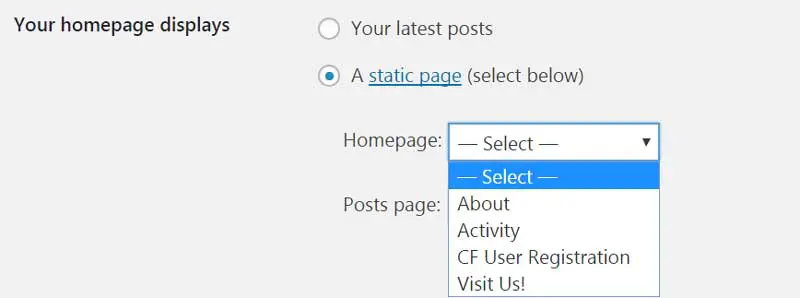
Sie können auch auswählen, welche alternative Seite Ihre Blog-Beiträge anzeigen wird. Beachten Sie, dass Sie diese Seiten bereits erstellt haben müssen, bevor Sie sie auswählen können.
2. Passen Sie Ihre statische Startseite an
Nachdem Sie eine bestimmte Seite als Ihre statische Startseite festgelegt haben, öffnen Sie diese Seite im Block-Editor:
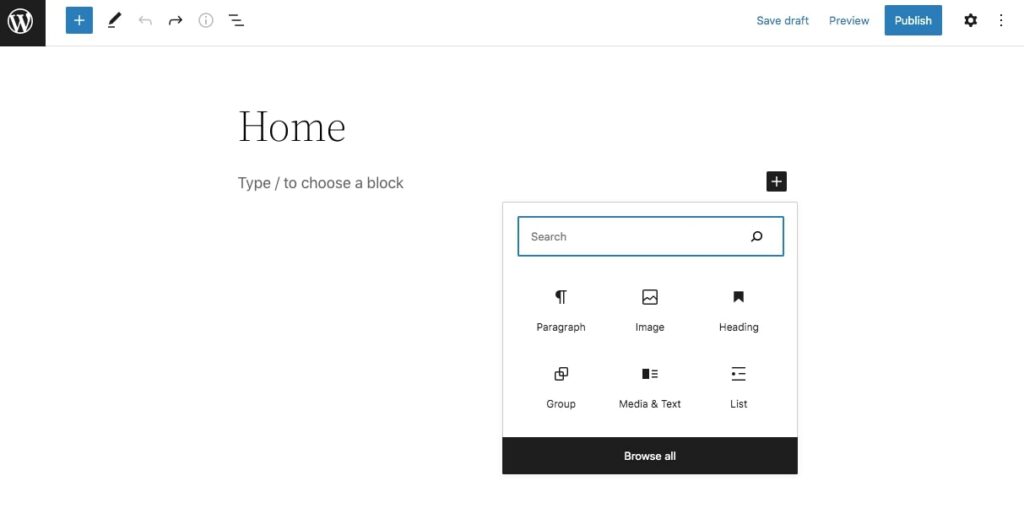
Um die Seite von Grund auf zu gestalten, können Sie neue Inhaltsblöcke einfügen. Wählen Sie einfach das + Symbol und suchen Sie nach der Funktion, die Sie benötigen.
WordPress bietet eine Vielzahl von Blöcken zur Auswahl. Sie können Standardoptionen wie Absätze, Bilder, Listen, Tabellen und Schaltflächen einfügen. Zusätzlich können Sie Themenblöcke verwenden:
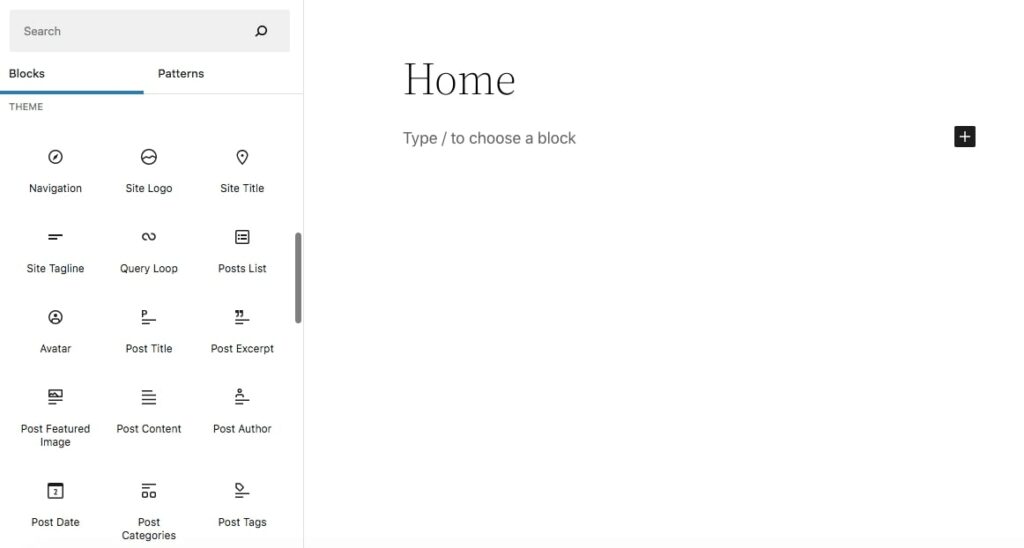
Um Zeit zu sparen, können Sie auch vorgefertigte Block Patterns verwenden. Sie finden Layouts für Ihre Kopfzeilen, Fußzeilen, hervorgehobene Beiträge, Fotogalerien und vieles mehr:
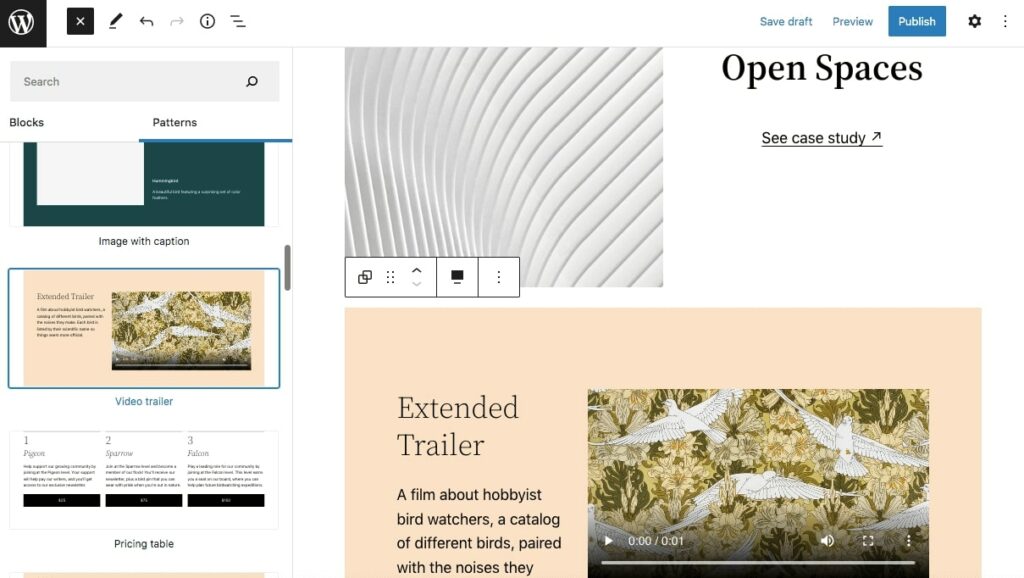
Nachdem Sie alle Elemente, die Sie auf Ihrer statischen Startseite benötigen, hinzugefügt haben, können Sie diese veröffentlichen! Alternativ können Sie sie als Entwurf speichern, um später weiter bearbeiten zu können.
3. Erstellen Sie eine benutzerdefinierte WordPress-Seitenvorlage
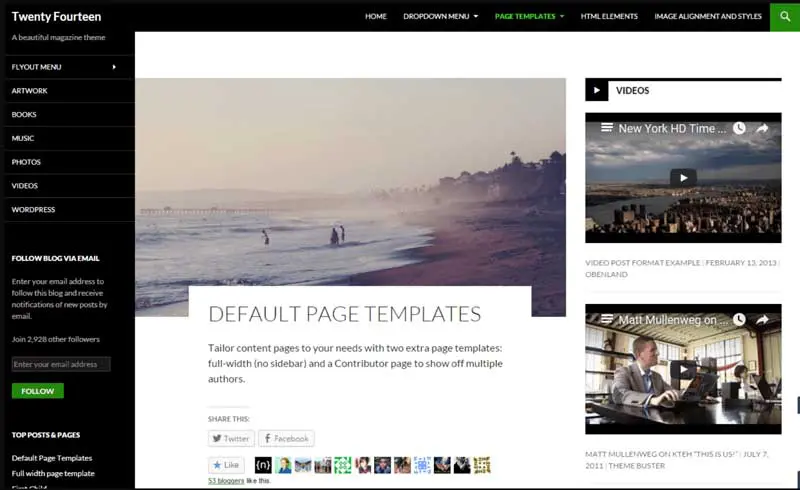
Sie können auch Ihre Startseite in WordPress anpassen, indem Sie eine benutzerdefinierte Seitenvorlage erstellen. Zuerst müssen Sie sicherstellen, dass ein Block-Theme auf Ihrer Website aktiviert ist. Dies unterstützt die vollständige Seitenbearbeitung.
Um ein Block-Theme zu finden, öffnen Sie Ihr Armaturenbrett und gehen zu Appearance > Themes > Add New. Dann klicken Sie auf Feature Filter und wählen die Option Full Site Editing:
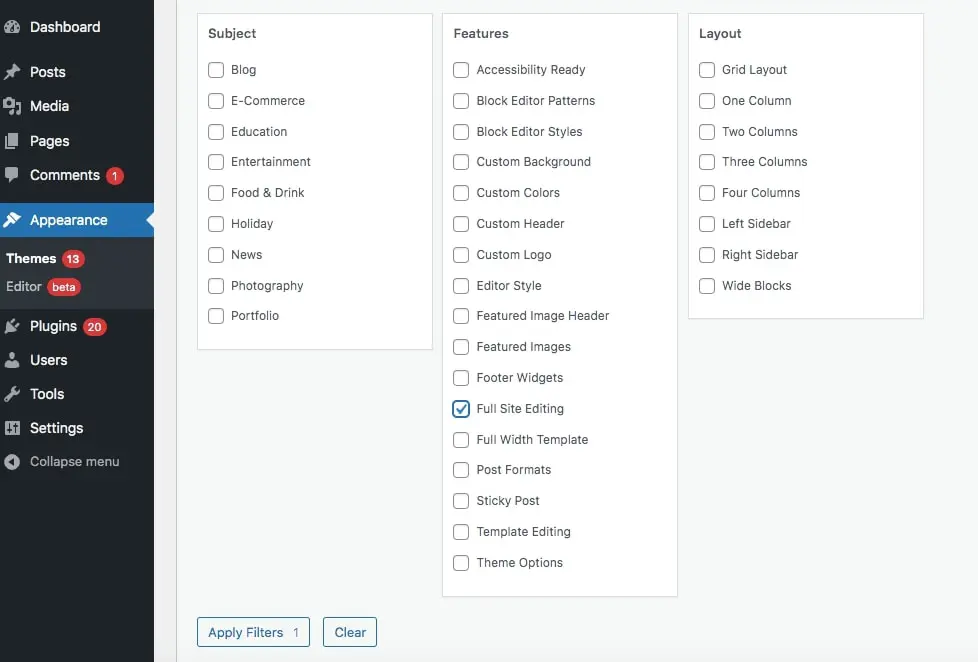
Nachdem Sie den Filter angewendet haben, installieren und aktivieren Sie ein Block-Thema, das am besten zu Ihren Bedürfnissen passt. Für dieses Tutorial verwenden wir das Standard-Thema Twenty Twenty-Two:
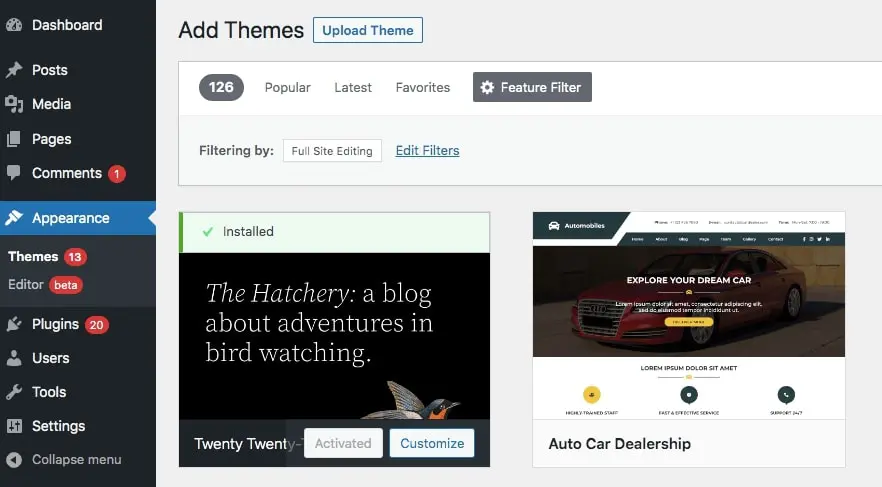
Die meisten Block-Themen generieren automatisch einige Standardseitenvorlagen für Ihre Website. Um diese anzuzeigen, gehen Sie zu Erscheinungsbild > Editor. In diesem Website-Editor klicken Sie auf das WordPress-Symbol und wählen Vorlagen aus:
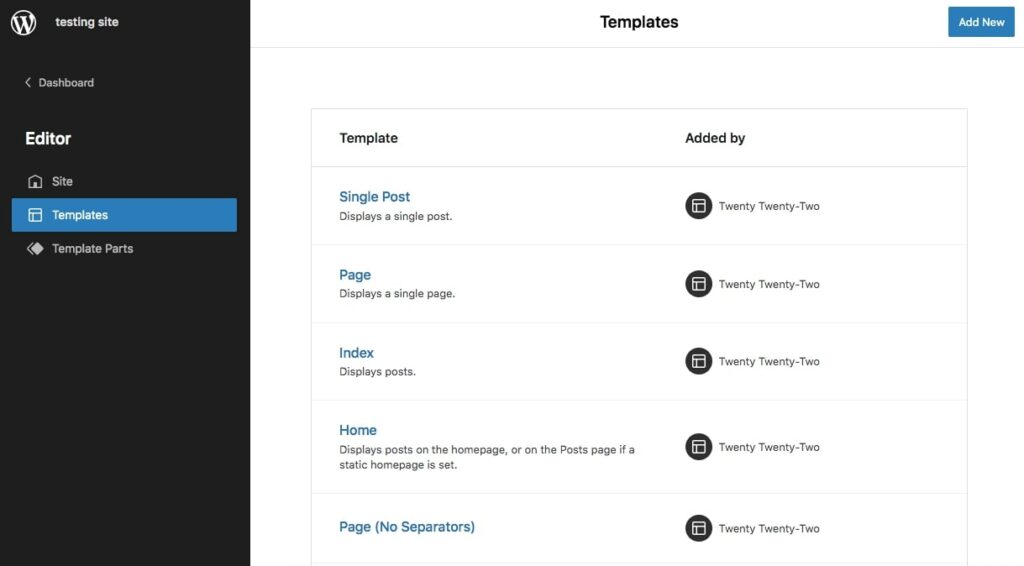
Hier sehen Sie eine Liste von vordefinierten Seitenvorlagen, die mit Ihrem Theme geliefert werden. In vielen Fällen haben Sie eine Home-Vorlage. Sie können diese auswählen, um eine Vorschau im Site Editor zu öffnen:
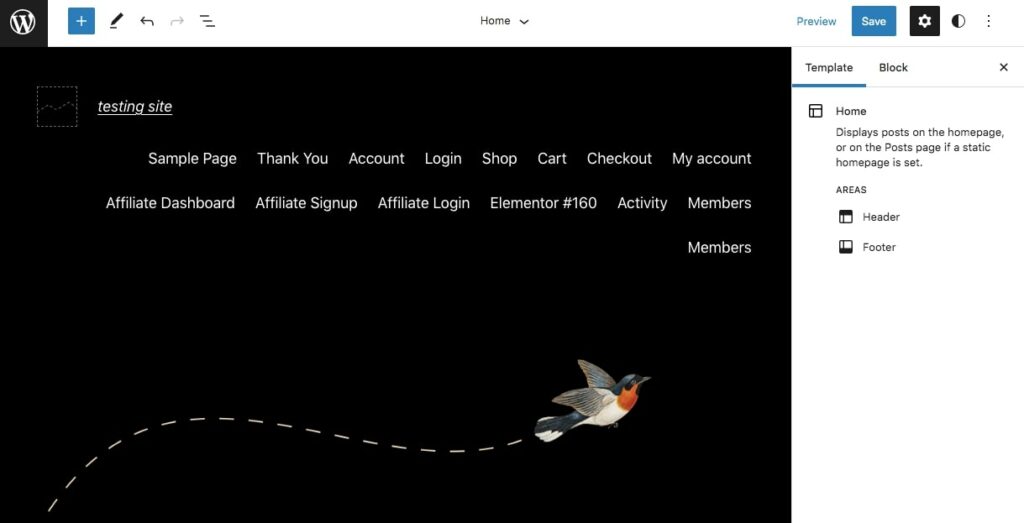
Durch Klicken auf den + Button können Sie neue Blöcke in die Vorlage einfügen. Sie können Standardtext- und Medienblöcke, Widgets, Designelemente und Themenelemente hinzufügen. Beachten Sie jedoch, dass dies alle Seiten beeinflusst, die diese Vorlage verwenden:
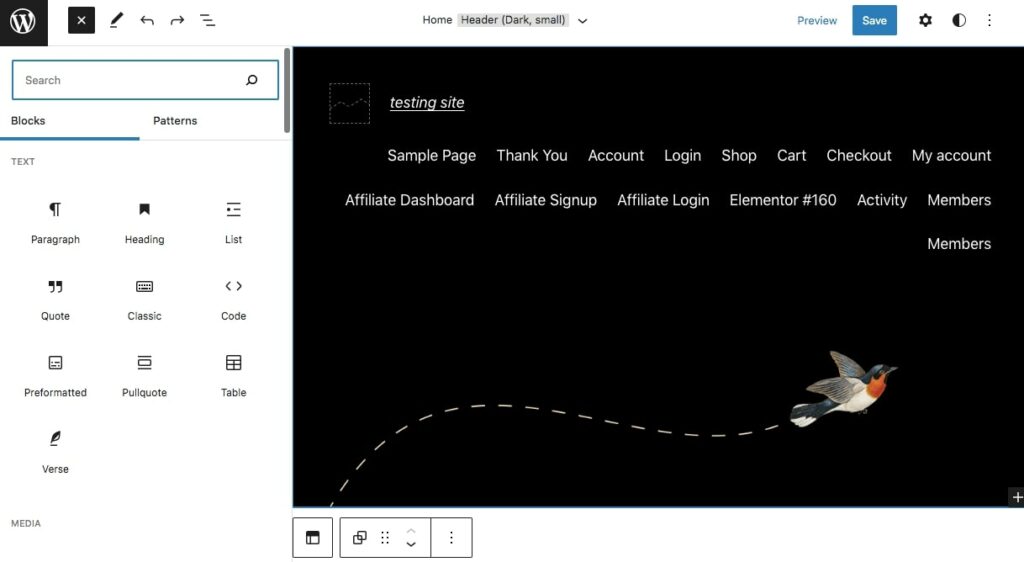
Wenn Sie noch keine Home-Seitenvorlage haben, können Sie einfach eine erstellen. Öffnen Sie zuerst einen neuen Beitrag oder eine neue Seite. In den Seiteneinstellungen rechts finden Sie den Abschnitt Template:
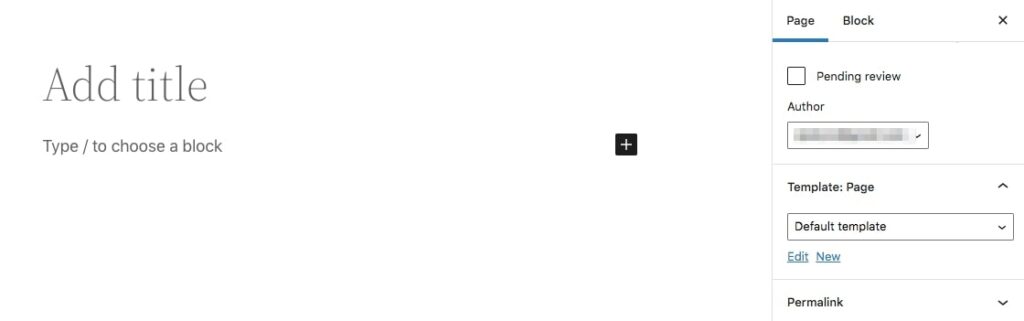
Als Nächstes wählen Sie Neu. Im Popup-Fenster benennen Sie die Vorlage und klicken auf Erstellen:
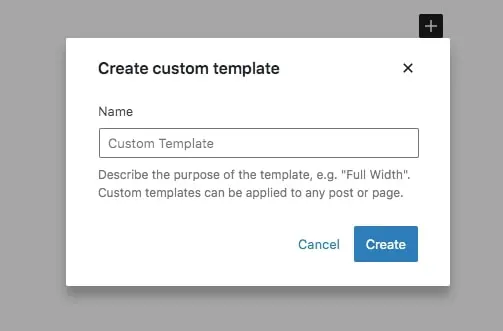
Dies öffnet automatisch den Template-Editor. Sie können jetzt Ihre benutzerdefinierte Vorlage mit Blöcken, Mustern und sogar Vorlagenteilen erstellen:
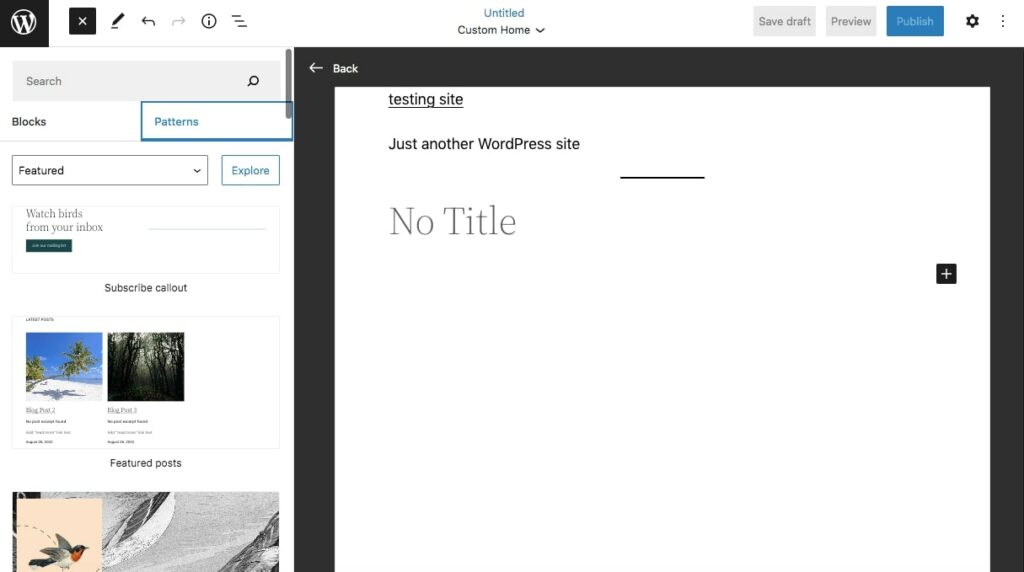
Nachdem Sie Ihre Änderungen vorgenommen haben, klicken Sie auf Veröffentlichen. Wenn Sie Ihre Startseite diesem Template zuordnen möchten, öffnen Sie den Block-Editor für die Seite:
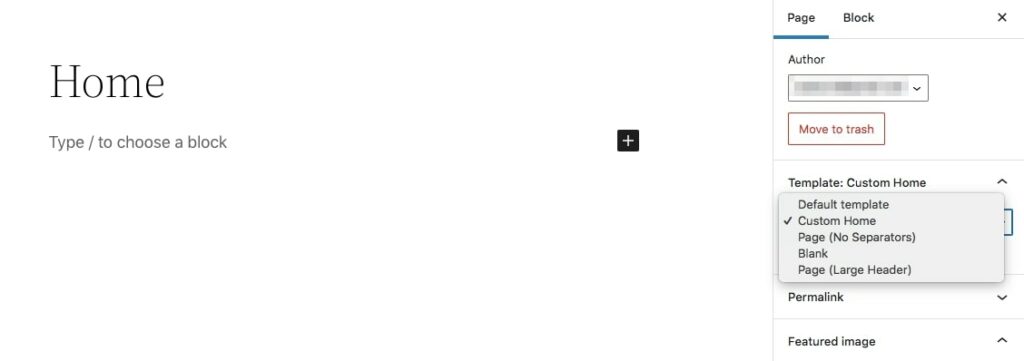
Sie sollten Ihre neue Vorlage im Template-Dropdown-Menü sehen. Wählen Sie es aus, und wenn Sie die Seite veröffentlichen (oder aktualisieren), wird Ihre benutzerdefinierte Vorlage angewendet.
Es gibt keinen Ort wie Ihre Startseite
Das Hinzufügen einer benutzerdefinierten Startseite zu Ihrer WordPress-Website bietet zahlreiche Vorteile, einschließlich größerer visueller Anziehungskraft und der Möglichkeit, Besuchern sofort relevante Informationen zu vermitteln. Glücklicherweise ist WordPress flexibel genug, um Ihnen die Anpassung Ihrer Startseite auf nahezu jede gewünschte Weise zu ermöglichen.

Mehr mit DreamPress machen
DreamPress Plus und Pro Nutzer erhalten Zugang zu Jetpack Professional (und über 200 Premium-Themen) ohne zusätzliche Kosten!
Pläne ansehen